Warum stürzt iPhone ständig ab? So kann man beheben!
Wenn Ihr iPhone abstürzt, ist der Gang zur Reparaturwerkstatt oft nicht die bequemste Lösung – besonders, wenn Sie Ihr Gerät dringend benötigen. Keine Sorge! Es gibt schnelle und einfache Möglichkeiten, das Problem selbst zu beheben.
In diesem Artikel erklären wir Ihnen die häufigsten Gründe für dieses Problem und zeigen Ihnen einfache Lösungen, mit denen Sie das iPhone Abstürtz beheben können.
Teil 1: Warum friert mein iPhone ständig ein und stürzt ab?
Wenn Ihr iPhone plötzlich vor einem ernsthaften Problem steht und ständig abstürzt, fragen Sie sich vielleicht: Was ist passiert? und Warum stürzt mein iPhone immer wieder ab?
Keine Sorge! Wir haben die häufigsten Ursachen für Sie zusammengefasst, damit Sie das Problem besser verstehen und gezielt beheben können.
5 häufige Gründe: Warum Ihr iPhone ständig abstürzt:
• Veraltete iOS-Software: Die Verwendung einer alten iOS-Version kann zu Leistungsproblemen und App-Abstürzen führen.
• Unzureichender Speicherplatz: Geringer Speicherplatz kann dazu führen, dass Ihr Telefon einfriert oder abstürzt, weil es nicht effizient arbeiten kann.
• Fehlerhafte Apps: Bestimmte Apps können Bugs oder Kompatibilitätsprobleme aufweisen, die das iPhone wiederholt zum Absturz bringen.
• Überhitzung: Wenn Sie Ihr iPhone unter extrem heißen Bedingungen verwenden oder es mit intensiven Aufgaben überlasten, kann es abstürzen.
• Beschädigte Systemdateien: Fehler in den Systemdateien oder eine fehlgeschlagene Aktualisierung können die normale Funktion Ihres iPhone stören.
Teil 2: 6 Tipps zur Reparatur - iPhone stürzt ständig ab
Wenn Ihr iPhone Display ständig einfriert oder abstürzt, geraten Sie nicht in Panik. Sie können die folgenden 6 fortschrittlichen Methoden ausprobieren, um dieses Problem und die möglichen Softwarefehler selbst zu Hause zu beheben.
1.iOS-Update installieren:
Wenn Ihr iPhone bei „Aktualisierung angefordert“ hängen geblieben ist und Sie iOS schon lange nicht mehr aktualisiert haben, kann es zu Abstürzen kommen, die durch Systemfehler oder inkompatible Apps verursacht werden.
Jede neue iOS-Aktualisierung enthält Fehlerkorrekturen und Leistungsverbesserungen. Es ist also wichtig, die Aktualisierung abzuschließen, damit Ihr Gerät weiterhin reibungslos funktioniert.
Veraltete iOS-Versionen können zu Instabilität und Abstürzen führen.
• Gehen Sie zu Einstellungen > Allgemein > Softwareaktualisierung, um nach Updates zu suchen.
• Wenn ein Update verfügbar ist, laden Sie es herunter und installieren Sie es. Updates enthalten oft Fehlerkorrekturen und Leistungsverbesserungen, die Absturzprobleme beheben.
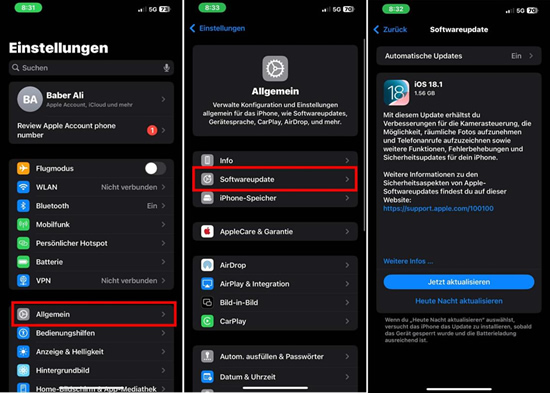
2. Apps aktualisieren oder löschen:
Veraltete oder nicht funktionierende Apps können dazu führen, dass Ihr iPhone häufig abstürzt. Wenn Sie sicherstellen, dass alle Apps aktualisiert sind, oder problematische Apps entfernen, kann das Problem behoben werden. So geht's:
Schritte zum Aktualisieren von Apps
• Öffnen Sie den App Store.
• Tippen Sie auf Ihr Profilsymbol.
• Wählen Sie Alle aktualisieren oder aktualisieren Sie bestimmte Apps.
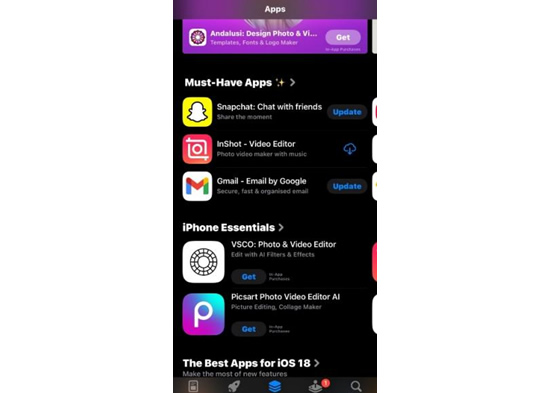
Problematische Apps entfernen
• Identifizieren Sie Apps, die Abstürze verursachen.
• Drücken Sie lange auf die App und tippen Sie auf App löschen.
• Installieren Sie sie bei Bedarf erneut aus dem App Store.
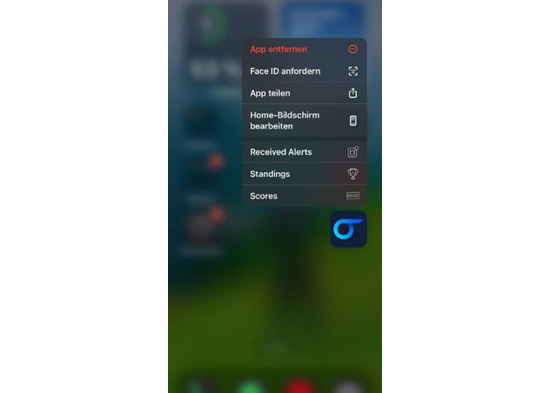
Wenn Sie Ihre Apps auf dem neuesten Stand halten und fehlerhafte Apps entfernen, kann Ihr iPhone reibungslos funktionieren.
3. Speicherplatz freigeben:
Ein häufiger Grund für ”iPhoner stürzt häufig ab” könnte ein voller Speicherplatz sein. Wenn Ihr iPhone nicht über genügend freien Speicherplatz verfügt, hat es Probleme bei der Bewältigung von Hintergrundaktivitäten, was häufig zu einem Einfrieren oder ständigen Abstürzen führt. Dieses Problem tritt besonders häufig nach einer Systemaktualisierung auf.
Geringer Speicherplatz kann Ihr iPhone verlangsamen und zum Absturz bringen. Das Freigeben von Speicherplatz sorgt für eine reibungslosere Leistung.
Schritte zum Freigeben von Speicherplatz
• Speicher überprüfen: Gehen Sie zu Einstellungen > Allgemein > iPhone-Speicher, um zu sehen, was Speicherplatz verbraucht.
• Ungenutzte Apps löschen: Drücken Sie lange auf eine App, tippen Sie auf App löschen und bestätigen Sie.
• Medien löschen: Entfernen Sie alte Fotos und Videos oder sichern Sie sie in iCloud/Google Drive.
• Safari-Cache löschen: Gehen Sie zu Einstellungen > Safari > Verlauf und Websitedaten löschen.
• Apps entladen: Verwenden Sie die Option Nicht verwendete Apps auslagern im iPhone-Speicher, um Apps zu entfernen, aber ihre Daten zu behalten.
Regelmäßiges Löschen des Speicherplatzes verhindert Abstürze und sorgt dafür, dass Ihr iPhone effizient läuft.
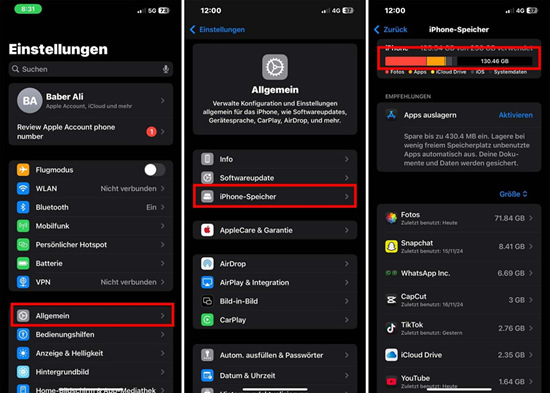
4. Netzwerkeinstellungen zurücksetzen:
Netzwerkprobleme können manchmal dazu führen, dass Ihr iPhone plötzlich abstürzt, insbesondere wenn es zu Störungen bei Wi-Fi-, Mobilfunk- oder Bluetooth-Verbindungen kommt. Das Zurücksetzen der Netzwerkeinstellungen entfernt alle Fehlkonfigurationen und stellt die Standardeinstellungen wieder her, ohne Ihre persönlichen Daten wie Apps oder Fotos zu beeinträchtigen.
Schritte zum Zurücksetzen der Netzwerkeinstellungen
• Gehen Sie zuEinstellung> Allgemein > iPhone zurücksetzen oder übertragen.
• Tippen Sie auf Zurücksetzen > Netzwerkeinstellungen zurücksetzen.
• Geben Sie Ihren Passcode ein, wenn Sie dazu aufgefordert werden, und bestätigen Sie dann das Zurücksetzen.
• Ihr iPhone wird neu gestartet und Sie müssen sich erneut mit dem Wi-Fi verbinden und die gespeicherten Kennwörter erneut eingeben.
Dieser Vorgang behebt netzwerkbezogene Probleme und löst häufig Absturzprobleme, die durch Verbindungsfehler verursacht werden.
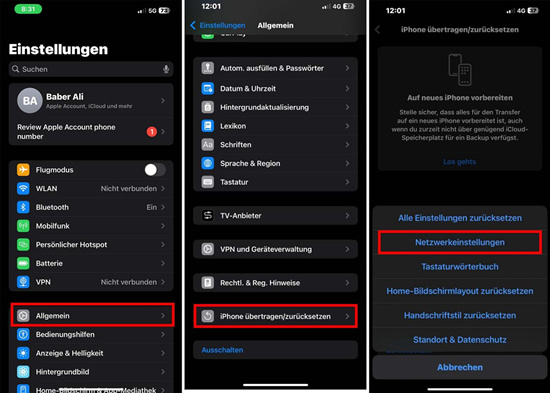
5. iPhone neu starten:
Wenn Ihr iPhone ständig einfriert oder abstürzt, kann ein erzwungener Neustart helfen, das System zu aktualisieren und das Problem zu beheben. Im Folgenden wird je nach iPhone-Modell beschrieben, wie Sie vorgehen:
iPhone 8 und neuer (iPhone X, 11, 12, 13, 14, 15, 16): Drücken Sie die Lautstärketaste nach oben und lassen Sie sie los, dann die Lautstärketaste nach unten. Halten Sie die Einschalttaste gedrückt, bis das Apple-Logo angezeigt wird.
iPhone 7/7 Plus: Halten Sie die Tasten „Lautstärke runter“ und „Seite“ gedrückt, bis das Apple-Logo erscheint.
iPhone 6s und früher: Halten Sie die Home- und die Sleep/Wake-Taste gedrückt, bis das Apple-Logo angezeigt wird.
Dieser einfache Schritt kann helfen, Ihr iPhone neu zu starten und Probleme mit dem Einfrieren oder Abstürzen zu beheben.
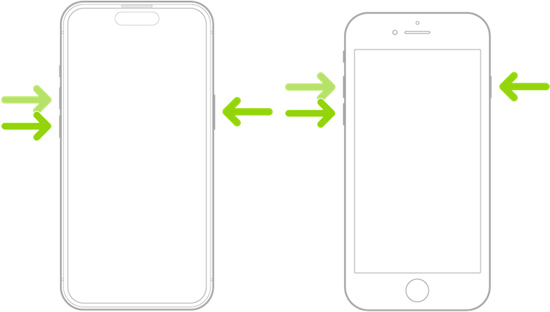
6. Wiederherstellung aus einem Backup:
Manchmal können Softwarefehler oder beschädigte Systemdateien iPhone Abstürze verursachen. Das Wiederherstellen einer früheren, stabilen Sicherung kann das Problem beheben. Dadurch wird Ihr Telefon auf den vorherigen Zustand zurückgesetzt, ohne dass wichtige Daten wie Fotos, Nachrichten und Anwendungen verloren gehen.
Schritte zum Wiederherstellen aus einer Sicherung
• iCloud-Sicherung verwenden:
1. Gehen Sie zu Einstellungen > Profilname > iCloud > iCloud Backup.
2. Vergewissern Sie sich, dass iCloud Backup aktiviert ist, und wählen Sie dann Jetzt sichern, falls Sie dies noch nicht getan haben.
3. Gehen Sie nach dem Sichern zu „Einstellungen“ > „Allgemein“ > „Zurücksetzen“ > „Alle Inhalte und Einstellungen löschen“.
4. Sobald Ihr iPhone zurückgesetzt wurde, wählen Sie während des Einrichtungsvorgangs „Aus iCloud-Backup wiederherstellen“.
5. Melden Sie sich bei Ihrer Apple ID an und wählen Sie das Backup aus, das Sie wiederherstellen möchten.
• Mit iTunes/Finder (auf einem Computer):
1. Schließen Sie Ihr iPhone an Ihren Computer an und öffnen Sie Finder (Mac) oder iTunes (Windows).
2. Wählen Sie Ihr iPhone aus und klicken Sie auf „Backup wiederherstellen“.
3. Wählen Sie ein Backup aus und klicken Sie auf „Wiederherstellen“.
4. Warten Sie, bis der Vorgang abgeschlossen ist. Ihr iPhone wird dann mit der wiederhergestellten Sicherung neu gestartet.
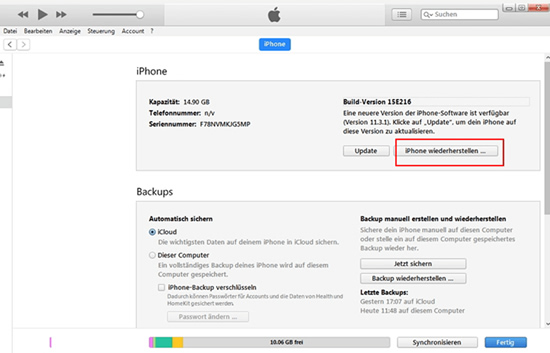
Die Wiederherstellung von einem Backup kann helfen, anhaltende Abstürze zu beheben, indem das Gerät in einen stabilen Zustand zurückversetzt wird.
Teil 3: iPhone Störung beheben mit Ultra iOS FixTool-Tenorshare ReiBoot:
Wenn Ihr iPhone ständig abstürzt oder andere Störungen auftreten, kann ein professionelles Tool wie Tenorshare ReiBoot helfen, das Problem zu beheben. ReiBoot ist eine benutzerfreundliche Software, die speziell dafür entwickelt wurde, iPhone-Probleme wie das Einfrieren, Abstürzen und Fehler beim Update zu beheben, ohne dass Daten verloren gehen.
Vorteile von Tenorshare ReiBoot:
• Sicheres iOS 18 Upgrade/Downgrade auf iOS 17, kein Jailbreak & iTunes.
• Freier Eintritt in den Wiederherstellungsmodus mit einem Klick auf dem Gerät und einfaches Verlassen bei Bedarf.
• Beheben Sie mehr als 150 iOS/iPadOS/tvOS/macOS Systemprobleme, wie z.B. iPhone stürzt immer wieder ab oder friert ein, bleibt am Apple Logo oder schwarzen Bildschirm hängen, ohne Datenverlust.
• Setzen Sie iOS/iPadOS/macOS-Geräte ohne Passcode/iTunes/Finder zurück.
• Unwiderrufliches Löschen von Daten auf iOS-Geräten vor dem Tausch oder Verkauf.
• Einfaches Beheben gängiger iPhone- und iTunes-Fehler wie 4013 und 1110.
Schritt 1: Laden Sie Tenorshare ReiBoot herunter und installieren Sie es auf Ihrem Computer. Verbinden Sie Ihr iPhone mit dem Computer über ein Thunderbolt-Kabel. Klicken Sie auf Reparatur starten, wenn das Programm gestartet wird.
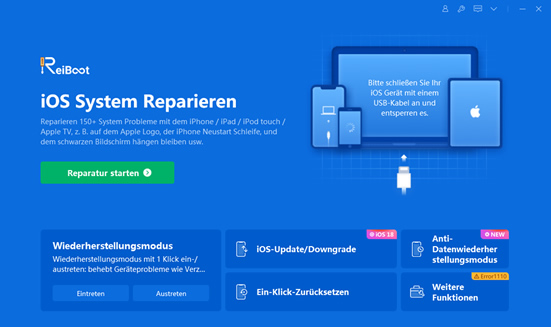
Schritt 2: Wählen Sie Standardreparatur. Lesen Sie auch die Anweisungen unten, um mehr über die Anforderungen des Programms zu erfahren.
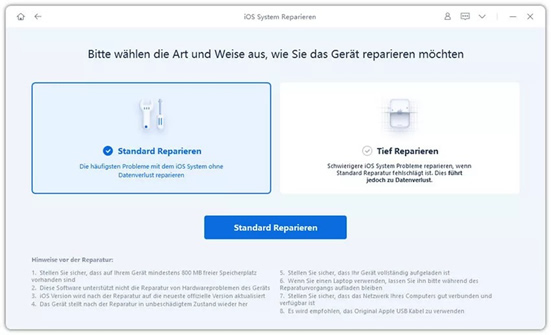
Schritt 3: Wenn Tenorshare ReiBoot Ihr Gerät erkannt hat, laden Sie das neueste Firmware-Paket herunter, indem Sie auf Download klicken. Warten Sie, bis die Firmware heruntergeladen ist.
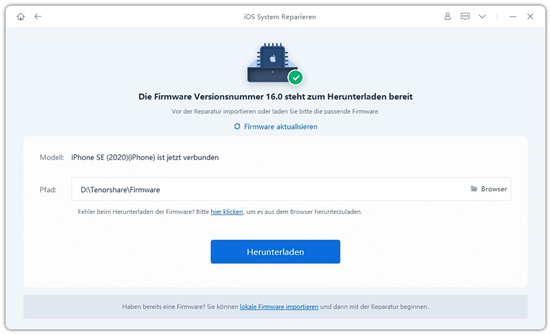
Schritt 4: Klicken Sie auf Standardreparatur starten.
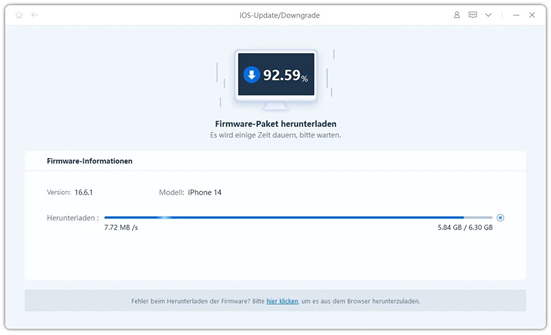
Schritt 5: Warten Sie, bis der Fortschrittsbalken abgeschlossen ist. Sobald der Vorgang abgeschlossen ist, wird eine Bestätigungsmeldung angezeigt. Klicken Sie auf Fertig, wenn der Vorgang abgeschlossen ist.
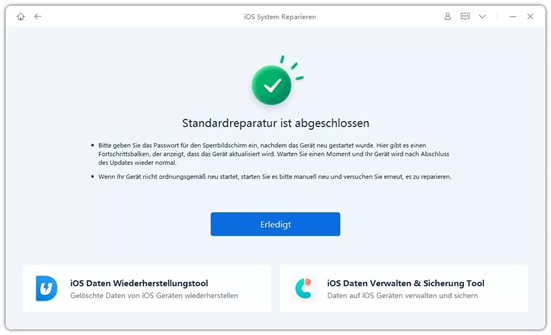
Sobald der Reparaturprozess abgeschlossen ist, wird das Problem mit dem Absturz des iPhones gelöst sein und Ihr iPhone wird wieder normal funktionieren und Sie können es bei Bedarf ausschalten. Diese Methode kann auch eine Reihe anderer oben erwähnter iOS-Probleme beheben, damit Ihr Gerät reibungslos funktioniert.
Teil 4: Wann sollte man den Apple Support kontaktieren?
Sie sollten sich an den Apple Support wenden, wenn Ihr iPhone trotz Fehlerbehebung weiterhin abstürzt oder einfriert oder wenn Sie Hardwareprobleme wie einen zerbrochenen Bildschirm oder Ladeprobleme haben. Wenn Softwareprobleme nach dem Wiederherstellen Ihres Geräts nicht behoben werden, kann der Apple Support bei der Diagnose und Behebung helfen. Er kann auch bei Batterieproblemen oder Reparaturen helfen, wenn Ihr Gerät außerhalb der Garantiezeit liegt.
FAQ zu iPhone stürzt ständig ab
1. Woher weiß ich, dass mein iPhone ständig abstürzt?
Sie können erkennen, dass Ihr iPhone ständig abstürzt, wenn es zufällig neu startet, einfriert oder Apps unerwartet und ohne jegliche Aktion geschlossen werden. Auch wenn der Bildschirm schwarz wird oder nicht mehr reagiert, kann dies auf häufige Abstürze hindeuten.
2. Was ist zu tun, wenn das iPhone ständig abstürzt?
Wenn Ihr iPhone immer wieder abstürzt, versuchen Sie, es neu zu starten oder auf die neueste iOS-Version zu aktualisieren. Wenn das Problem weiterhin besteht, deinstallieren Sie problematische Apps oder setzen Sie die Einstellungen zurück, um das Problem zu beheben.
3. Warum stürzt mein iPhone nach einer Aktualisierung ab?
Nach einer Aktualisierung kann Ihr iPhone aufgrund von unzureichendem Speicherplatz, veralteten Apps oder Softwarefehlern einfrieren. Am besten aktualisieren Sie Apps und geben Sie Speicherplatz frei, um das Problem zu beheben.
Fazit:
Wenn Ihr iPhone ständig abstürzt und grundlegende Lösungsversuche nicht geholfen haben, bietet Tenorshare ReiBoot eine effektive Möglichkeit, das Problem zu beheben. Mit einer benutzerfreundlichen Oberfläche repariert ReiBoot iOS-Systemfehler schnell und sicher – ganz ohne Datenverlust. Egal ob Softwarefehler oder Systemstörungen, ReiBoot stellt die Stabilität Ihres iPhones wieder her, sodass Sie ein reibungsloses Nutzungserlebnis genießen können.

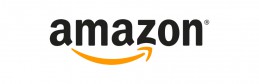




 VOD-Charts: Streaming-Versagen auch an Weihnachten?
VOD-Charts: Streaming-Versagen auch an Weihnachten? Angela Merkel geht zu «maybrit illner»
Angela Merkel geht zu «maybrit illner»





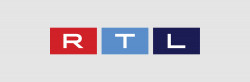
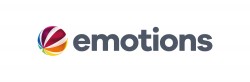




 Senior Video Producer/ 1st TV Operator (m/w/d)
Senior Video Producer/ 1st TV Operator (m/w/d) Pflicht-/Orientierungspraktikant Produktion (w/m/d)
Pflicht-/Orientierungspraktikant Produktion (w/m/d)




Schreibe den ersten Kommentar zum Artikel